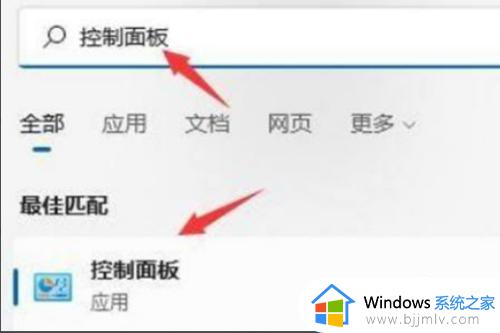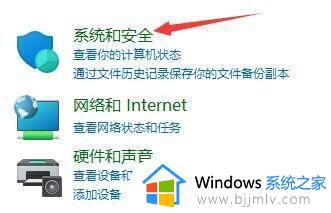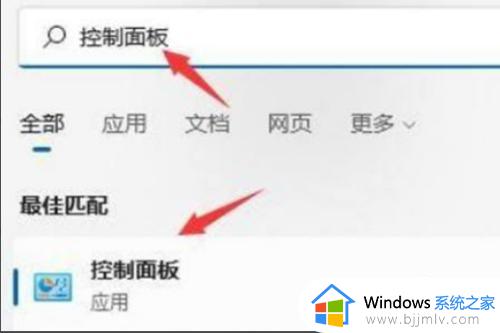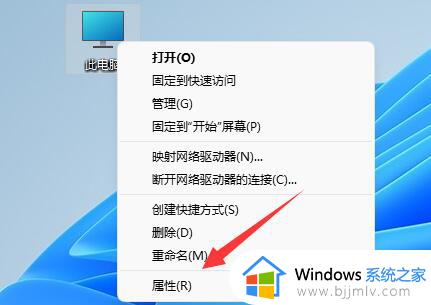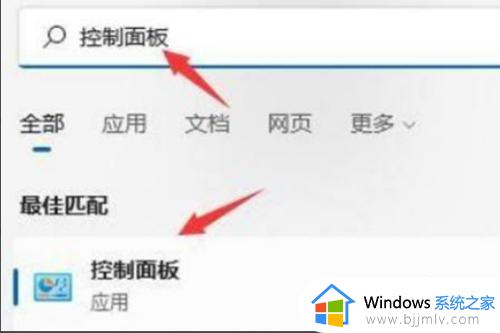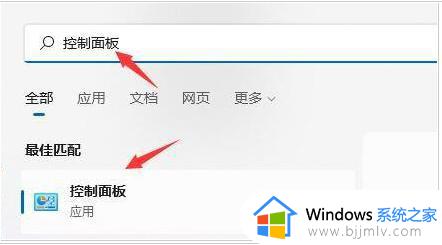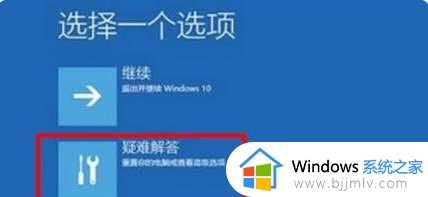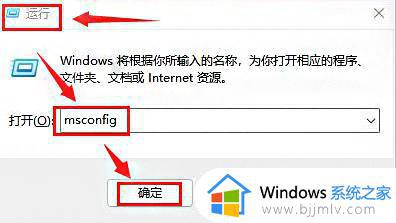windows11无法关机自动重启怎么办 windows11关机不了并且一直重启如何解决
更新时间:2023-11-08 15:17:10作者:skai
相信我们小伙伴在日常使用winodws11操作系统的时候应该都有遇到过一些问题吧,就比如最近有小伙伴在使用windows11电脑的时候遇到了关机不了并且一直重启的情况,遇到这种情况我们很多小伙伴都不知道怎么办,接下来小编就带着大家一起来看看windows11关机不了并且一直重启如何解决。
具体方法:
1、当我们安装Win11系统不停重新启动时,首先打开搜索框输入“控制面板”并将其打开
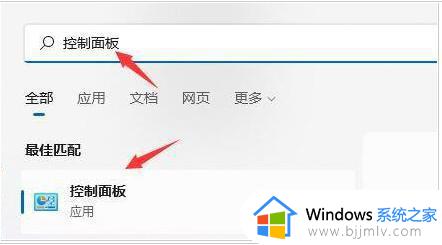
2、接着点击控制面板页面的“系统和安全”
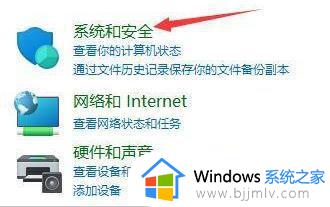
3、在这个页面我们找到“系统”选项进入
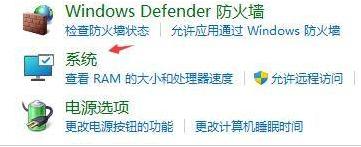
4、进入页面页面后,点击右侧的“高级系统设置
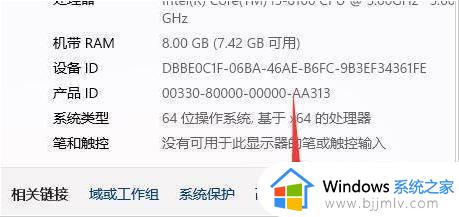
5、接着点击启动和故障恢复中的”设置“选项
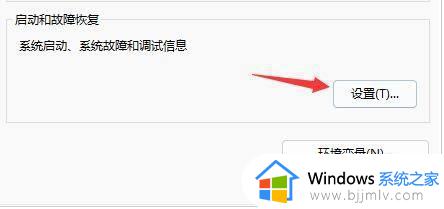
6、最后我们取消勾选”自动重新启动“即可
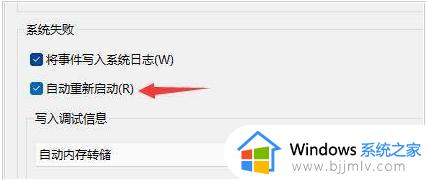
以上全部内容就是小编带给大家的windows11关机不了并且一直重启解决方法详细内容分享啦,还不清楚怎么解决的小伙伴就快点跟着小编一起来看看,希望能够帮助到你。